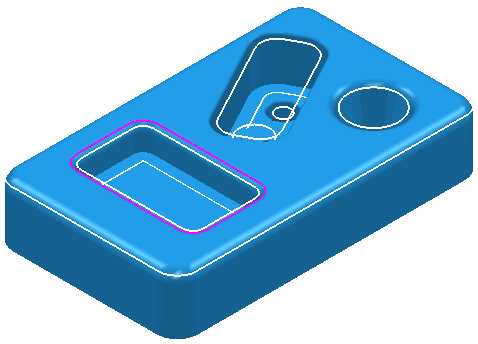Dieses Beispiel veranschaulicht, wie Sie eine Grenzlinie innerhalb einer anderen Grenzlinie erstellen. Dabei wird das Pockets.tri Modell im Beispiele-Ordner verwendet.
- Erstellen Sie einen Block und definieren Sie ein 10 mm Kugelfräser-Werkzeug .
Stellen Sie sicher, dass der Block über die Oberkante des Modells hinausgeht.
- Wählen Sie die Verrundung um die Rechtecktasche aus.
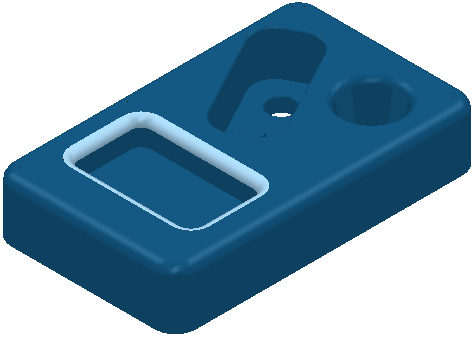
- Wählen Sie im Grenzlinien-Kontextmenü die Option Grenzlinie erstellen > Gewählte Fläche.
- Im Grenzlinie aus gewählten Flächen-Dialog:
- Geben Sie den Namen SelSurface ein.
- Klicken Sie auf Anwenden, um die Grenzlinie zu erstellen.
- Klicken Sie auf Zuweisen, um das Dialogfeld zu schließen:

 Erforderliches Segment
Erforderliches Segment
 Segment, das gelöscht werden muss
Segment, das gelöscht werden muss
- Um das innenliegende Segment zu löschen, wählen Sie es aus und drücken Sie die Entf-Taste.
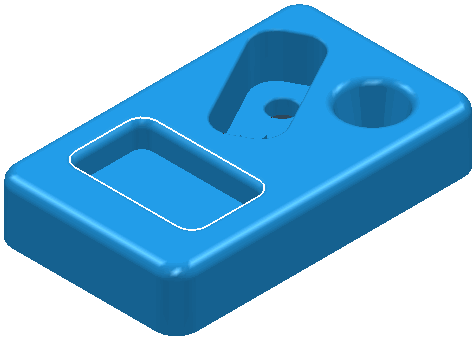
- Wählen Sie das verbleibende Segment aus.
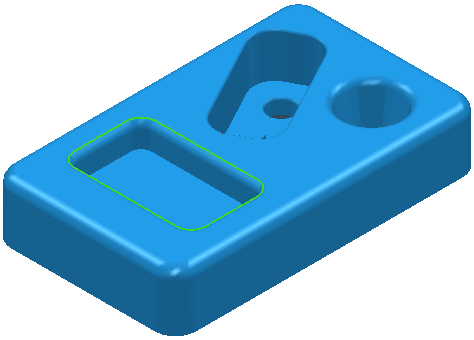
- Wählen Sie im Grenzlinien-Kontextmenü die Option Grenzlinie erstellen > Flachbereich, um eine Flachbereich-Grenzlinie innerhalb dieser vorhandenen Grenzlinie zu erstellen. Gehen Sie im Dialogfeld wie folgt vor:
- Geben Sie den Namen Shallow Pocket ein.
- Wählen Sie Begrenze Grenzlinie.
- Wählen Sie Innen.
- Wählen Sie eine Trimmgrenzlinie von SelSurface aus.
- Klicken Sie auf Anwenden, um die Grenzlinie zu erstellen.
- Klicken Sie auf Zuweisen, um das Dialogfeld zu schließen:
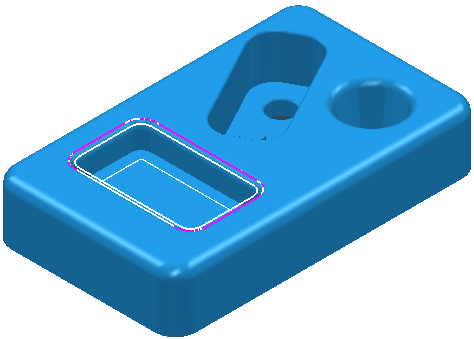
Es ist zu sehen, dass die Flachbereich-Grenzlinie innerhalb der Grenzlinie aus gewählten Flächen erstellt wurde.
Anmerkung: Gleichermaßen können Sie die Flachbereich-Grenzlinie außerhalb der Grenzlinie aus gewählten Flächen erstellen, indem Sie die Außen-Optionsschaltfläche auswählen und auf Anwenden klicken:
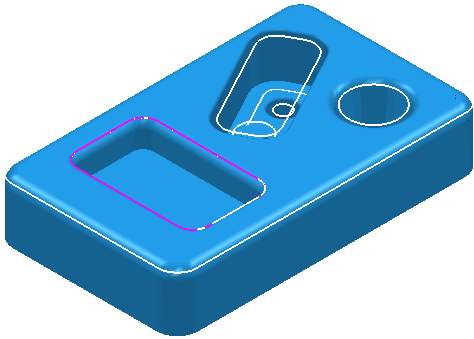
Anmerkung: Wenn Sie die gesamte Flachbereich-Grenzlinie erstellen möchten, wählen Sie die Option Begrenze Grenzlinie ab und klicken Sie dann auf Anwenden.